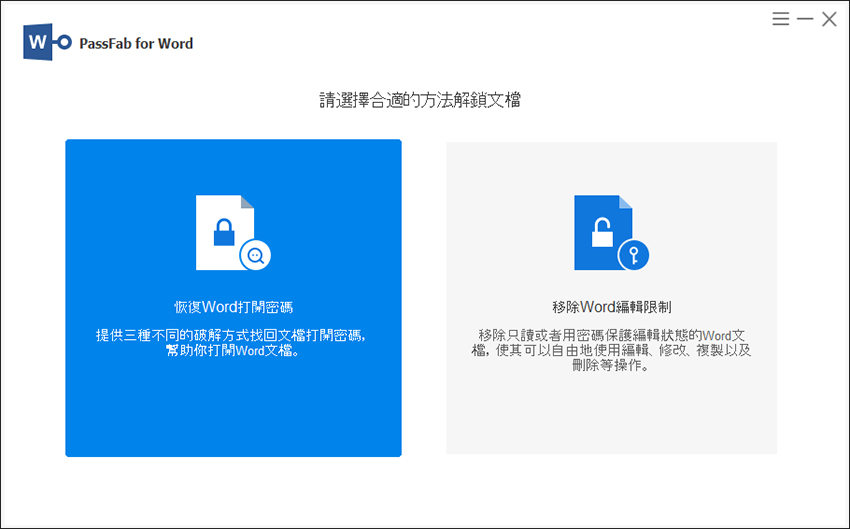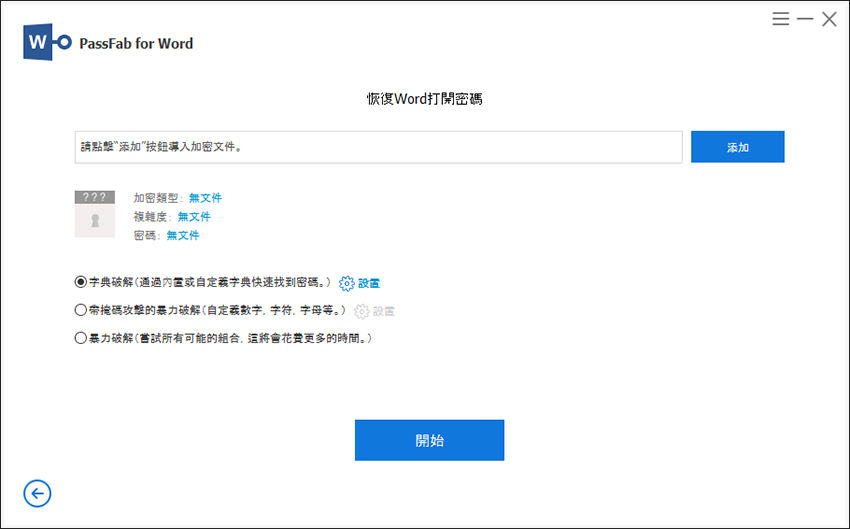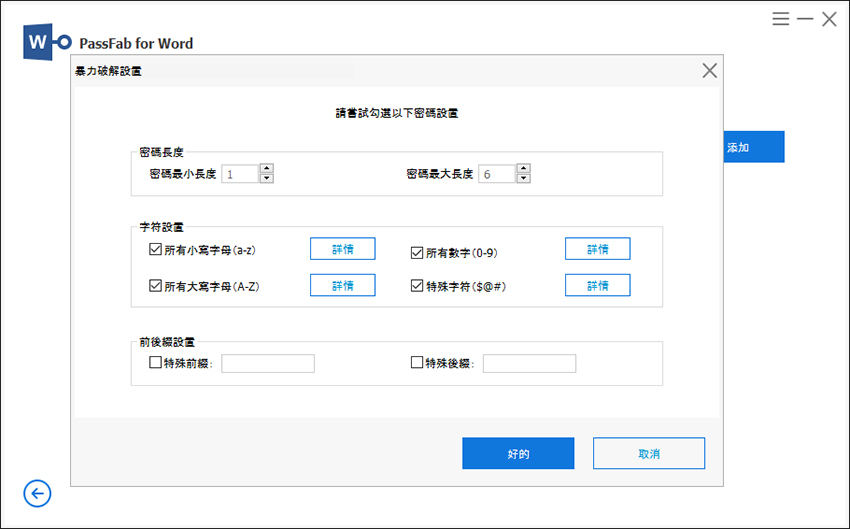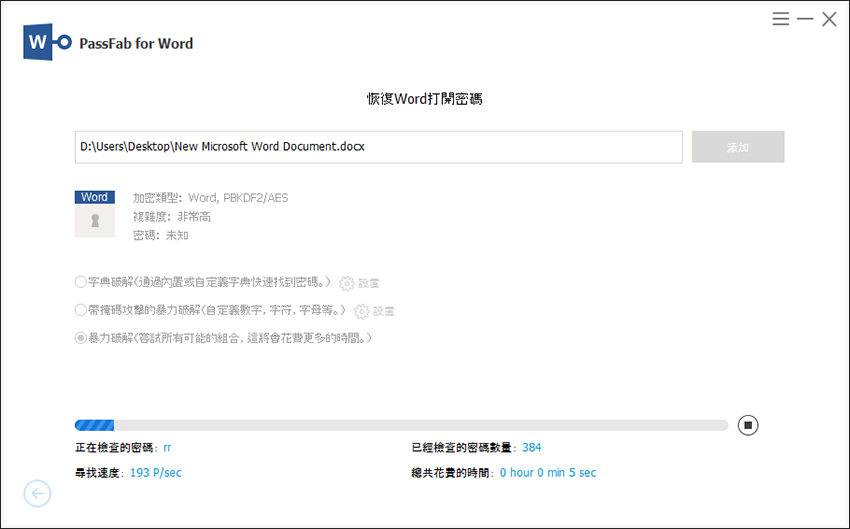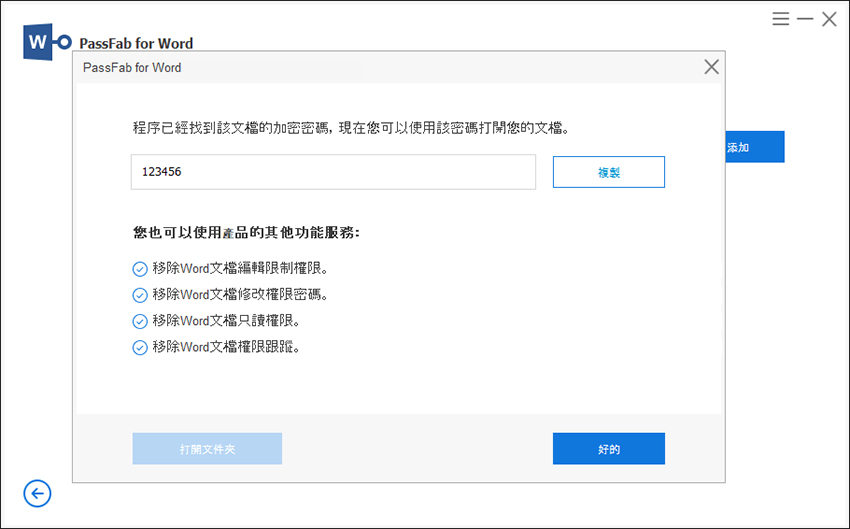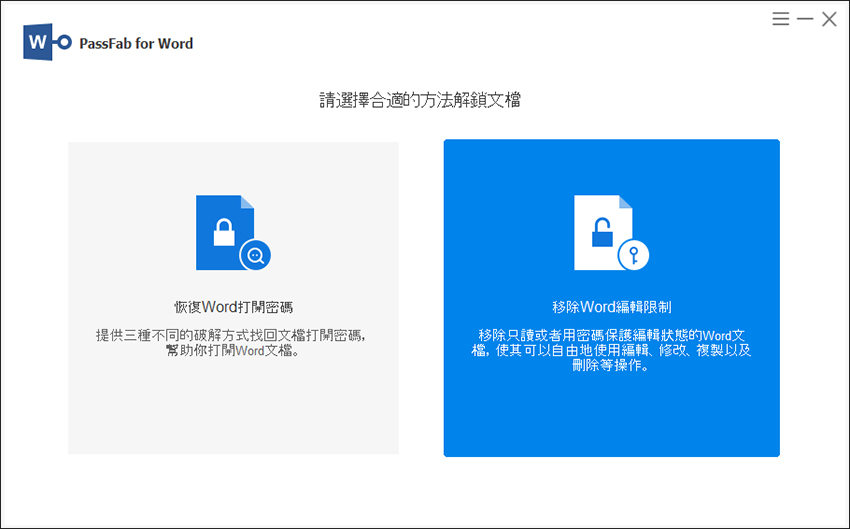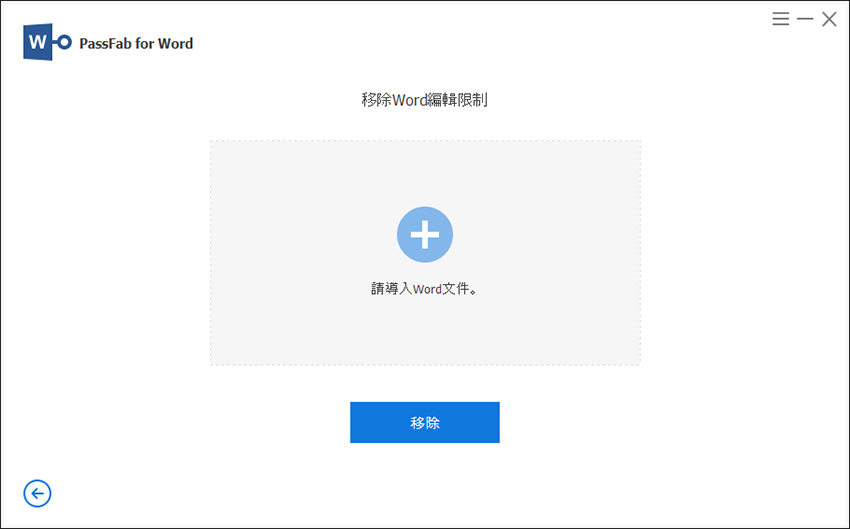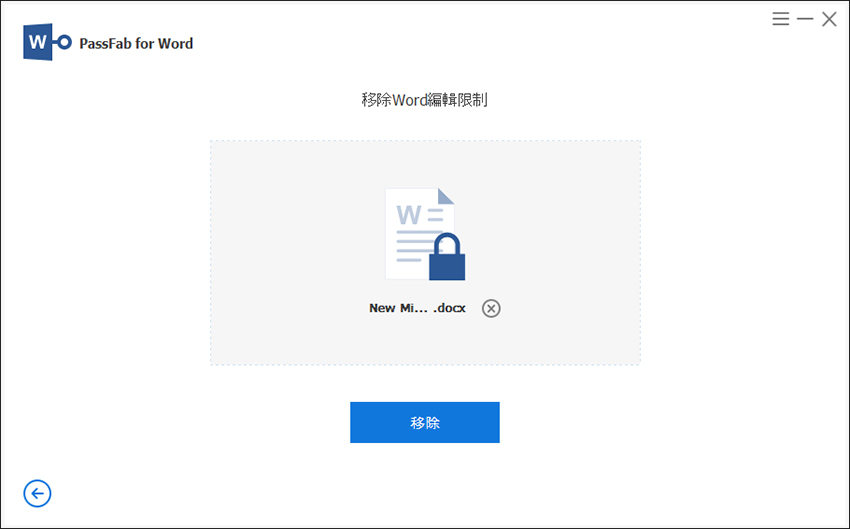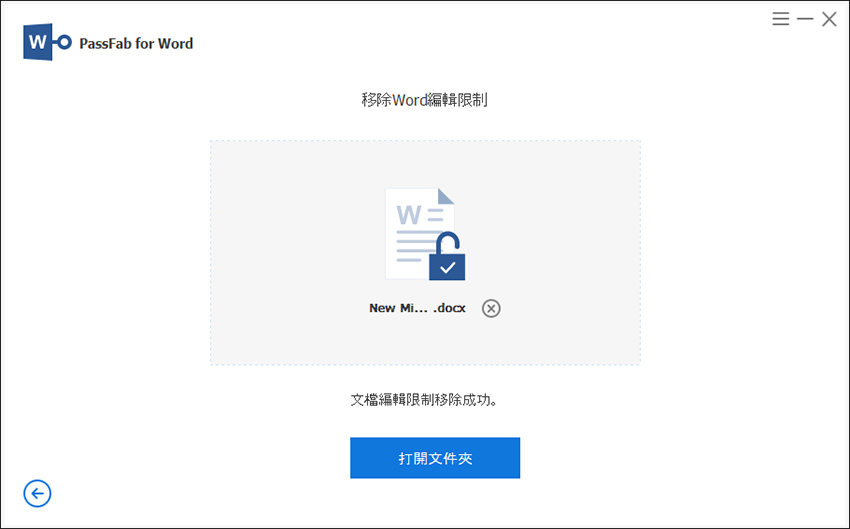如何恢復Word打開密碼
步驟 1:選擇受密碼保護的 Word 文檔
啟動 PassFab for Word。點擊“恢復Word打開密碼”。

-
單擊“添加”以導入受密碼保護的 Word 文檔。

步驟 2:選擇一種破解模式來恢復 Word 密碼
這裡列出了 3 種密碼破解模式供您選擇。選擇最適合您的一種以繼續。您還可以定義特定設置以幫助縮短密碼恢復時間,例如密碼長度、可能用到的字符。
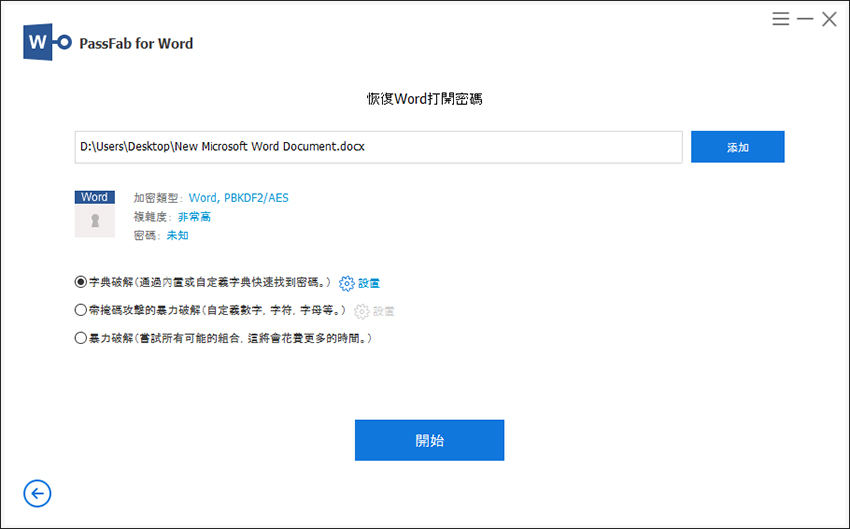
- 字典破解:在提供的字典中自動嘗試數千或數百萬個可能的密碼組合。
帶掩碼攻擊的暴力破解:適用於對密碼仍有模糊印象的人。用戶可以定義最小/最大長度、常用字母和數字、特殊字符以幫助準確解密。

- 暴力破解:對字母和數字、字符和符號的每種組合進行詳盡匹配。這將花費最長的時間。
您還可以通過單擊“設置”按鈕來添加您自己的詞典庫。
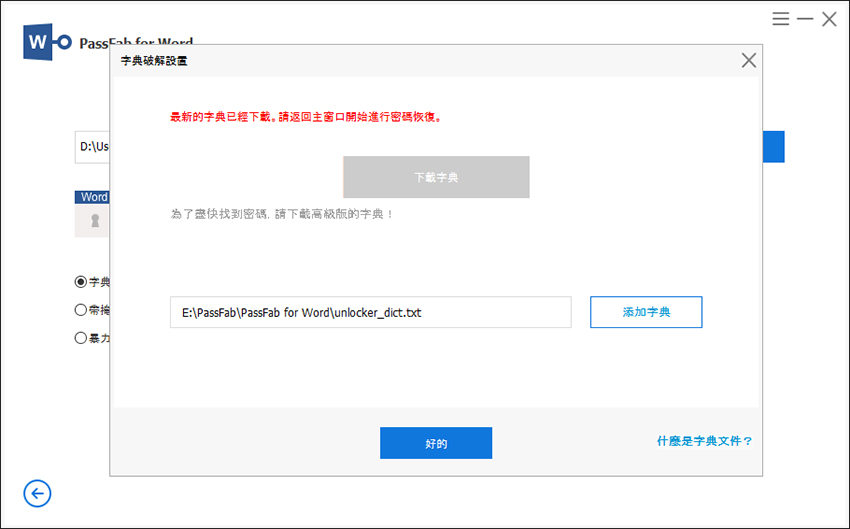
步驟 3 :使用 PassFab for Word 恢復 Word 文檔密碼
-
選擇一種破解模式後,單擊“開始”按鈕查找文件密碼。

-
之後,您可以使用找到的密碼解密文檔文件。

注意:請耐心等待程序找到您的密碼。根據密碼的複雜程度,該過程可能需要幾分鐘到幾小時。
如何輕鬆刪除 Word 限制編輯
使用 PassFab for Word 後,您可以輕鬆訪問文檔進行編輯、複製等操作。
-
啟動 PassFab for Word。單擊移除 Word 編輯限制。

-
單擊“+”導入 Word 文件,然後按“移除”按鈕。


-
您的文件已成功刪除 Word 限制編輯。單擊“打開文件夾”以查找文件。